如何解决Photoshop安装程序无法初始化的问题
在安装Photoshop软件时,有时会出现各种问题,比如电脑提示“安装程序无法初始化,请下载Adobe Support Advisor检测该问题”。遇到这种情况该如何解决呢?下面分享一些解决方法供大家参考。
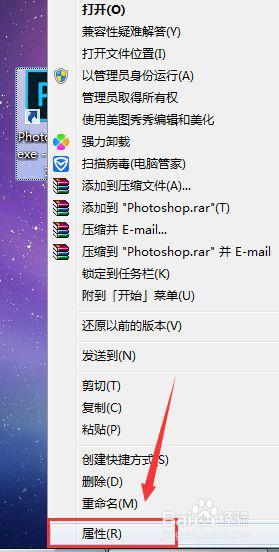
彻底删除残留文件
通常,出现安装程序无法初始化的问题是由之前的adobe软件删除不彻底等原因造成的。解决方法是打开电脑的C盘,在Program Files文件夹中找到Common Files文件夹,然后打开Adobe文件夹并将里面的OOBE文件夹完全删除。重启电脑后再尝试重新安装Photoshop,一般情况下这个步骤就可以解决问题。
删除相关.db文件
如果删除OOBE文件夹后仍然无法进行安装,可以尝试删除C:Program FilesCommon FilesAdobecaps 文件夹中所有.db文件。如果在该路径下未找到相关文件,也可以尝试在C:Program Files (x86)Common FilesAdobe 寻找并删除。重启电脑后再次尝试安装。
清除..表信息
另一种解决方法是通过清除..表信息。按下键盘上的Windows键不放并按下R键,打开运行窗口,输入Regedit进入..表编辑器。在HKEY_CURRENT_USERSoftware目录下找到Adobe文件夹并彻底删除。重启电脑后再次进行安装操作。
全盘搜索删除
如果以上方法均无效,可以尝试最彻底的方式,即全盘搜索adobe并将相关文件全部删除。需要注意的是,这样做可能导致其他adobe软件出现问题,所以在执行此步骤前请慎重考虑,确保电脑中没有其他重要的adobe软件。
官方免费下载安装PS
最后,如果以上方法仍不能解决问题,可以考虑直接从官方网站免费下载最新版本的Photoshop软件进行安装。这样既能解决安装问题,又能确保获得正版软件的使用权。通过“免费安装正版最新Photoshop、Pr、Au等Adobe软件”页面,您可以轻松获取到官方提供的安装包,体验最新版本的Adobe软件功能。
通过以上方法,相信大家在遇到Photoshop安装程序无法初始化的问题时能够快速有效地解决,顺利完成软件安装。希望这些技巧对您有所帮助!
本文由摸索网发布,不代表摸索网立场,转转请注明出处:https://www.mm44.cn/xungou/404165.html

